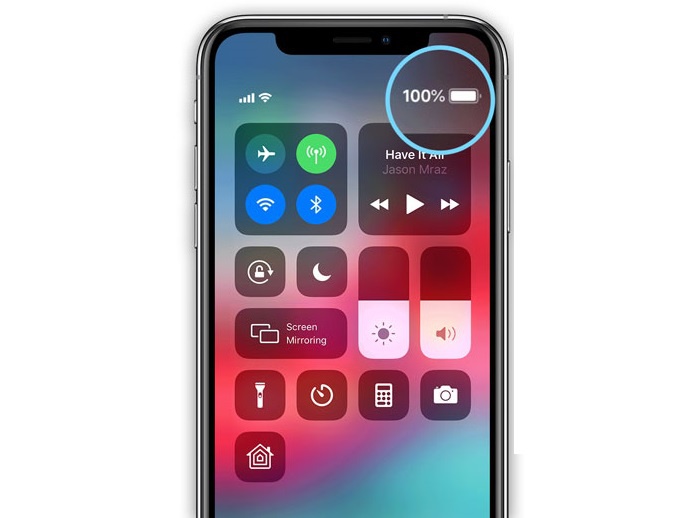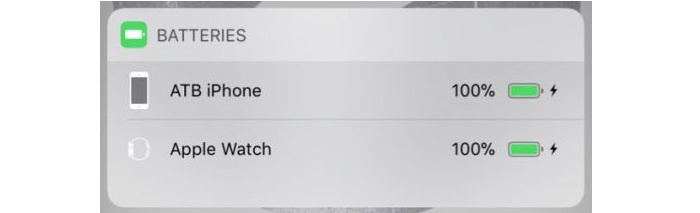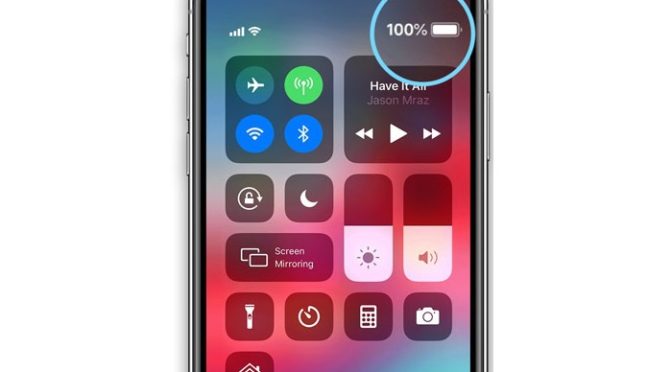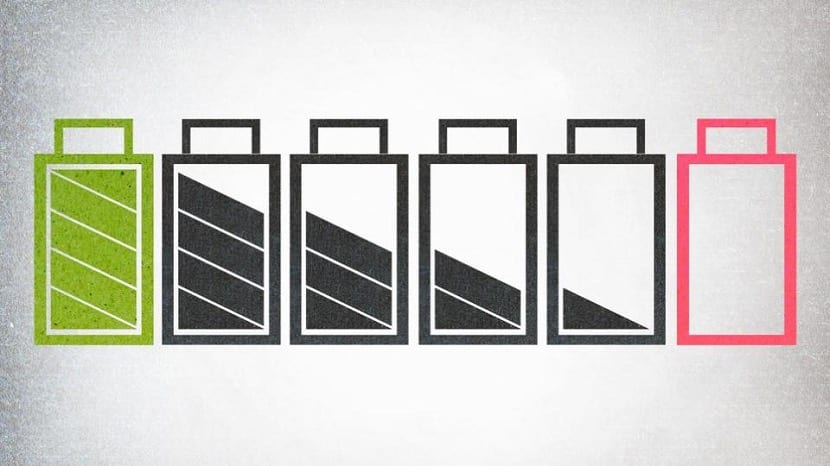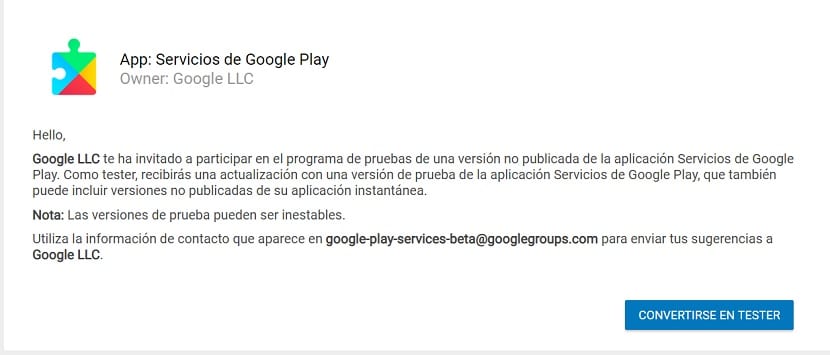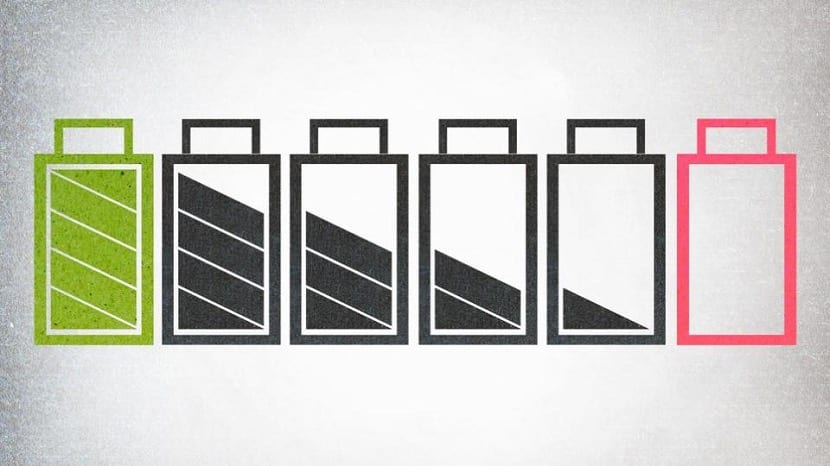
Es probable que usuarios con un teléfono Android hayan notado recientemente que la batería del teléfono se agota con mayor rapidez de la normal. Se trata de un problema que se está dando mucho estos pasados días, y no ha pasado desapercibido. Por suerte, se trata de algo que ha sido identificado ya y tiene solución, que no es complicada.
A continuación os contamos más sobre el origen de este fallo en Android, que sin duda está siendo muy molesto. Ya que en algunos casos está drenando la batería del teléfono para muchos usuarios, evitando que se pueda hacer un uso normal del dispositivo. También os contamos cómo solucionar el fallo.
Origen de este fallo en Android

Este fallo es algo reciente, que está relacionado con la última actualización de Google Play Services. Al parecer, como han informado ya desde varios medios, la nueva versión de la aplicación es la responsable. Se trata de la versión con número 18.3.82 de Play Services, que se lanzaba de manera oficial recientemente.
En los teléfonos Android afectados, es esta Google Play Services la aplicación que más batería consume en el teléfono. Cuando se comprueba en los ajustes del dispositivo el consumo de batería, viendo qué aplicaciones consumen más, es esta la que se sitúa en primer lugar, con diferencia además. Es un fallo que afecta a muchos usuarios, y que resulta especialmente molesto. Por lo que hay que buscar soluciones.
Si tienes un teléfono Android, pero no estás seguro de si tienes este problema, lo puedes consultar de manera sencilla. En los ajustes de tu dispositivo tienes el apartado de uso de batería, donde se muestra cuáles son las aplicaciones o procesos que más batería consumen en el teléfono. Si ves que Google Play Services es la que más consume, además de ser excesivo dicho porcentaje, ya sabes que es la responsable de que la batería se esté drenando.

Artículo relacionado:
Cómo eliminar virus en Android
Cómo solucionar este fallo
En primer lugar, si no has recibido la actualización aún, que puede ser el caso para algunos usuarios, lo mejor es esperar para actualizar. Google seguramente esté ya al tanto de este problema en Android, de modo que seguramente vayan a lanzar alguna actualización adicional en la que se resuelve este problema para los usuarios. De manera que es mejor esperar, evitando de esta forma que haya problemas en este sentido. Evita por tanto dicha actualización en tu teléfono.
Si ya has descargado esta versión de Google Play Services y estás teniendo este problema con la batería, hay dos posibles soluciones en este caso. Ninguna de ellas es perfecta o dará una solución 100% completa, pero al menos son una forma de evitar que se siga drenando la batería de esta manera en el teléfono.
Primer método
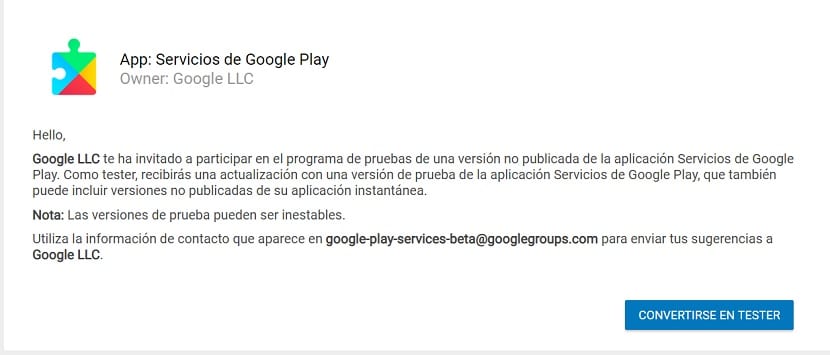
Se puede apostar por descargar la versión beta de Google Play Services en Android. La idea en este sentido es que al ser beta tester, podemos esperar a que llegue la beta en el teléfono y en muchos casos no tenemos dicho problema, además de recibir antes de tiempo la nueva versión. Es un método posible, que para algunos puede ser una solución. En este caso tenemos que seguir estos pasos:
- Hay que entrar en la página de suscripción de la beta de Google Play Services.
- Pulsar en el botón de convertirse en beta tester
- Actualizar a la beta en el teléfono
Esta beta podría permitir que usemos la aplicación, sin tener problemas con el drenaje de batería en Android. Así que es una solución que para muchos usuarios en el teléfono. Aunque tenemos que tener en cuenta que se trata de una beta, de manera que nos podemos encontrar con problemas o fallos en el funcionamiento de la misma, como suele ocurrir en estos casos. Así que es un riesgo a tener en cuenta. Además, es algo que puede afectar a otras apps, porque Google Play Services es algo que tiene mucha importancia en nuestro teléfono.

Artículo relacionado:
Cómo formatear tablet Android
Segundo método
Por otro lado, si tenemos en Android este problema con Google Play Services, podemos apostar por volver a una versión anterior de la aplicación. En este sentido tenemos que instalar una versión anterior en forma de APK, que podemos descargar en diversas páginas. Así evitamos el problema con la versión actual de la app. Aunque hay que tener en cuenta que volver a una versión anterior puede generar problemas de compatibilidad. Los pasos en este caso son:
- Descargar la versión anterior de Google Play Services en el teléfono (hay que tener la instalación de aplicaciones de fuentes desconocidas autorizada. Se puede descargar en páginas como APK Mirror.
- Entra en ajustes después de haber instalado el APK
- Acude a Aplicaciones y pulsa en ver todo
- Desliza hasta llegar a Servicios de Google Play o Google Play Services
- Pulsa en uso de datos
- Deshabilita la opción de datos en segundo plano o deshabilita la app (aunque esto puede generar problemas)
Seguir leyendo Cómo arreglar… →